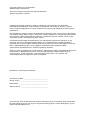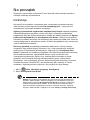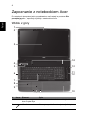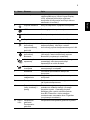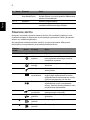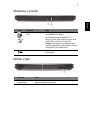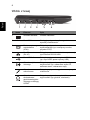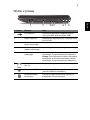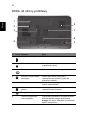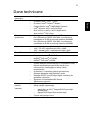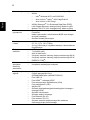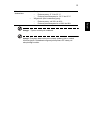Acer Aspire 8735 Skrócona instrukcja obsługi
- Kategoria
- Telewizory LCD
- Typ
- Skrócona instrukcja obsługi
Niniejsza instrukcja jest również odpowiednia dla

Komputer serii
Aspire 8735/8735Z
Skrócony poradnik

Publikacja ta podlega okresowym zmianom zawartych w niej informacji, bez obowiązku
powiadamiania kogokolwiek o wprowadzonych poprawkach lub zmianach. Zmiany, o których
mowa, zostaną uwzględnione w nowych wydaniach tej instrukcji lub dodatkowych dokumentach i
publikacjach.
W przewidzianym miejscu poniżej należy zapisać oznaczenie modelu, numer seryjny, datę zakupu
oraz miejsce zakupu Numer seryjny i oznaczenie modelu znajdują się na etykiecie przymocowanej
do komputera. Cała korespondencja związana z urządzeniem powinna zawierać numer seryjny,
oznaczenie modelu i informacje dotyczące zakupu.
Poniższa broszura została zweryfikowana w celu zapewnienia poprawności zawartych w niej
informacji. Firma Acer dołożyła wszelkich starań, aby niniejsza broszura została prawidłowo
wydrukowana, nie ponosi jednak odpowiedzialności za ewentualne nieumyślne błędy w treści lub
druku. Odpowiedzialność firmy Acer względem niniejszej broszury podlega wszelkim
ograniczeniom przedstawionym w stosownej gwarancji produktu.
Żadnej z części tej publikacji nie można kopiować, zapisywać w systemie odzyskiwania danych lub
transmitować, w jakiejkolwiek formie ani z użyciem jakichkolwiek środków elektronicznych,
mechanicznych, poprzez fotokopie, nagrywanie albo wykonywane w inny sposób, bez
wcześniejszej pisemnej zgody firmy Acer Incorporated.
Oznaczenie modelu: ____________________________
Numer seryjny: ________________________________
Data zakupu: __________________________________
Miejsce zakupu: ________________________________
Copyright © 2009. Acer Incorporated.
Wszelkie prawa zastrze
żone.
Skrócony poradnik komputera serii Aspire 8735/8735Z
Wydanie oryginalne: 07/2009
Notebook PC serii Aspire 8735/8735Z
Acer oraz logo Acer są zastrzeżonymi znakami towarowymi Acer Incorporated. Nazwy produktów
lub znaki towarowe innych firm użyto w niniejszej instrukcji jedynie w celach identyfikacji i są one
własnością odpowiednich firm.
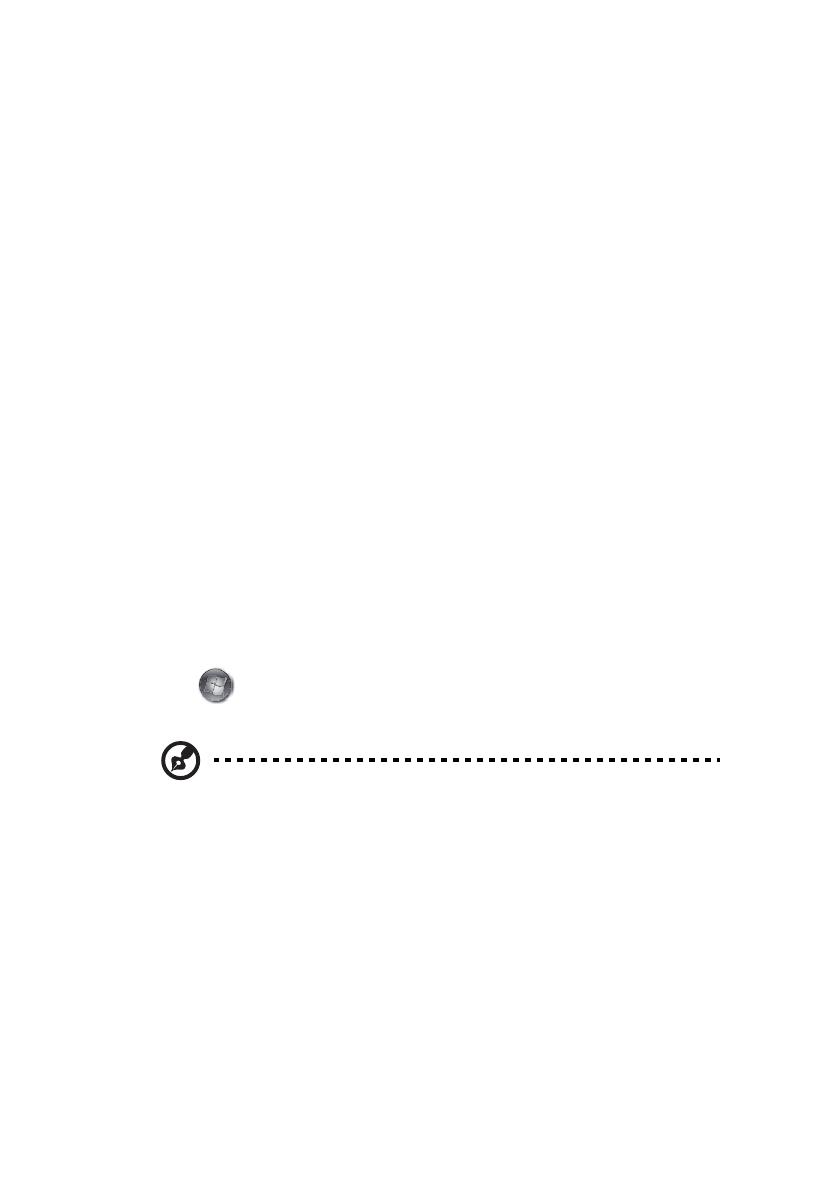
3
Na początek
Dziękujemy za wybranie notebooka PC serii Acer dla celów realizacji potrzeb w
zakresie mobilnego przetwarzania.
Instrukcje
Aby pomóc w korzystaniu z komputera Acer, opracowaliśmy zestaw instrukcji:
Jako pierwszy można wymienić poster Dla początkujących..., który pomoże
użytkownikom rozpocząć ustawianie komputera.
Ogólnego podręcznika użytkownika urządzenia serii Aspire zawiera przydatne
informacje dotyczące wszystkich modeli serii Aspire. Obejmuje podstawowe
zagadnienia, takie jak używanie klawiatury, dźwięki itd. Należy pamiętać, że Ogólny
podręcznik użytkownika oraz AcerSystem User Guide, o którym mowa poniżej,
odnoszą się czasami do funkcji lub elementów tylko niektórych modeli serii, które nie
muszą występować w zakupionym modelu. W takich przypadkach użyto oznaczenia
„tylko w niektórych modelach”.
Skrócony poradnik przedstawia podstawowe właściwości i funkcje nowego
komputera. Aby uzyskać więcej informacji o tym, w jaki sposób nowy komputer
może pomóc Ci być bardziej produktywnym, zapoznaj się z AcerSystem User
Guide.
Przewodnik ten zawiera szczegółowe informacje dotyczące takich tematów,
jak narzędzia systemowe, odzyskiwanie danych, opcje rozszerzeń oraz
rozwiązywanie problemów. Oprócz nich, zawiera także informacje na temat
gwarancji oraz informacje dotyczące bezpieczeństwa pracy z komputerem
przenośnym. Jest on dostępny w formie elektronicznej jako dokument w formacie
Portable Document Format (PDF) i jest dostarczany jako zapisany w Twoim
notebooku. Wykonaj poniższe czynności, aby uzyskać do niego dostęp:
1 Kliknij Start, Wszystkie programy, AcerSystem.
2 Kliknij AcerSystem User Guide.
Uwaga: Aby można było przeglądać ten plik, konieczne jest zainstalowanie
programu Adobe Reader. Jeżeli w komputerze nie zainstalowano programu
Adobe Reader, kliknięcie AcerSystem User Guide spowoduje uruchomienie
instalatora programu Adobe Reader. W celu dokończenia instalacji należy
wykonać instrukcje wyświetlane na ekranie. Instrukcje dotyczące używania
programu Adobe Reader, znajdują się w menu Pomocy i obsługi technicznej.

4
Polski
Zapoznanie z notebookiem Acer
Po ustawieniu komputera jak to przedstawiono na ilustracji w posterze Dla
początkujących..., zapoznaj się bliżej z notebookiem Acer.
Widok z góry
# Ikona Element Opis
1 Kamera
Acer Crystal Eye
Kamera internetowa do komunikacji wideo.
2Mikrofon Wewnętrzny mikrofon do rejestracji dźwięku.
1
2
3
4
5
6
7
8
9
10
11
12
13
14

5
Polski
3 Ekran wyświetlacza Nazywany jest także wyświetlaczem
ciekłokrystalicznym (Liquid-Crystal Display;
LCD), wyświetla informacje wyjściowe
komputera (Konfiguracja może być różna w
zależności od modelu).
4 Przycisk zasilania Służy do włączania i wyłączania komputera.
5 HDD Świeci, gdy działa dysk twardy.
NumLk Świeci po uaktywnieniu klawisza NumLk.
Caps Lock Świeci po uaktywnieniu klawisza Caps Lock.
6 Przycisk/wskaźnik
komunikacji
bezprzewodowej
sieć LAN
Włącza/wyłącza funkcję komunikacji
bezprzewodowej. Informuje o stanie
komunikacji poprzez bezprzewodową sieć LAN.
Przycisk/wskaźnik
komunikacji
Bluetooth
Włącza/wyłącza funkcję Bluetooth. Świeci
informując o stanie komunikacji poprzez
Bluetooth (w wybranych modelach).
Klawisz kopii
zapasowej
Uruchamia program Acer Backup Management
pozwalający na wykonywanie kopii
zapasowych w trzech krokach.
Przełączenie
touchpada
Umożliwia włączanie i wyłą
czanie
wewnętrznego touchpada.
7 Klawiatura Umożliwia wprowadzanie danych do
komputera.
8 Podparcie
nadgarstków
Wygodne podparcie dłoni podczas używania
komputera.
9 Touchpad Dotykowe urządzenie wskazujące, które działa
jak myszka komputerowa.
10 Przyciski kliknięć
(lewy, środkowy* i
prawy)
Działanie lewego i prawego przycisku jest
podobne do działania lewego i prawego
przycisku myszki. *Centralny przycisk
działający jako czytnik odcisków palców
Acer Bio-Protection z 4-kierunkowym
mechanizmem sterowania Acer FingerNav
(w wybranych modelach).
11 VOL+/
VOL-
Zwiększenie
głośności/
Zmniejszenie
głośności
Zwiększanie/zmniejszanie głośności systemu.
# Ikona Element Opis

6
Polski
Klawisze skrótu
Komputer umożliwia używanie klawiszy skrótów lub kombinacji klawiszy w celu
uzyskania dostępu do większości kontrolowanych parametrów, takich jak jasność
ekranu czy ustawienia głośności.
Aby uaktywniać klawisze skrótów, naciśnij i przytrzymaj klawisz <Fn> przed
naciśnięciem innego klawisza w kombinacji klawisza skrótu.
12 Klawisze
Acer MediaTouch
Używane podczas korzystania z programu Acer
Arcade Deluxe i innych programów odtwarzania
plików multimedialnych.
13 P Klawisz P Klawisz programowalny.
14 Głośniki Lewy i prawy głośnik zapewniają możliwość
słuchania stereofonicznego dźwięku.
Klawisz
skrótu
Ikona Funkcja Opis
<Fn> + <F1>
?
Pomoc Wywołuje Pomoc systemu Windows.
<Fn> + <F2>
Właściwości
systemu
Uruchamia ekran Właściwości systemu,
który wyświetla informacje na temat
komputera i systemu.
<Fn> + <F3>
Zarządzanie
energią
Uruchom zarządzanie energią systemu
Windows.
<Fn> + <F4>
Wstrzymanie Powoduje przejście komputera do trybu
Wstrzymanie.
<Fn> + <F5>
Przełączenie
wyświetlania
Umożliwia przełączanie sygnału
wyjściowego wyświetlacza na ekran
wyświetlacza lub na zewnętrzny monitor
(jeśli jest przyłączony) lub na oba.
<Fn> + <F6>
Pusty ekran Wyłącza podświetlenie ekranu
wyświetlacza w celu oszczędzania
energii. Naciśnij dowolny klawisz w celu
przywrócenia wyświetlania.
<Fn> + <F7>
Przełączenie
touchpada
Umożliwia włączanie i wyłączanie
wewnętrznego touchpada.
<Fn> + <F8>
Przełączanie
głośnika
Umożliwia włączanie i wyłączanie
głośników.
<Fn> + < >
Zwiększenie
jasności
Zwiększa jasność ekranu.
<Fn> + < >
Zmniejszenie
jasności
Zmniejsza jasność ekranu.
# Ikona Element Opis

7
Polski
Zbliżenie z przodu
Widok z tyłu
# Ikona Element Opis
1 Czytnik kart pamięci
6-w-1
Obsługuje karty Secure Digital (SD),
MultiMediaCard (MMC),
MultiMediaCardplus (MMCplus
™
),
Memory Stick (MS), Memory Stick PRO
(MS PRO), xD-Picture Card (xD).
Uwaga: Aby wyjąć/zainstalować kartę,
wciśnij ją delikatnie. Jednorazowo można
obsługiwać tylko jedną kartę.
2 Odbiornik CIR Odbiera sygnały z pilota zdalnego
sterowania.
# Element Opis
1 Szczeliny
wentylacyjne
Umożliwiają chłodzenie komputera nawet podczas
długotrwałego użytkowania.
12
1

8
Polski
Widok z lewej
# Ikona Element Opis
1 Gniazdo zasilania Gniazdo zasilacza.
2 HDMI Port HDMI Obsługuje połączenia cyfrowego wideo o
wysokiej rozdzielczości.
3Port zewnętrznego
wyświetlacza
(VGA)
Służy do przyłączania urządzenia
wyświetlającego (np. zewnętrzny monitor,
projektor LCD).
4 Port Ethernet
(RJ-45)
Służy do przyłączania do sieci komputerowej
typu Ethernet 10/100/1000.
5 Port USB 2.0 Służą do przyłączania urządzeń USB 2.0
(np. mysz USB, aparat cyfrowy USB).
6 Gniazdo wejścia
liniowego
Służy do przyłączania urządzeń liniowego
wejścia audio (np. odtwarzacz audio CD,
walkman stereo, odtwarzacz mp3).
Gniazdo
mikrofonowe
Służy do przyłączania sygnału z zewnętrznych
mikrofonów.
Gniazdo
słuchawkowe/
głośnikowe/wyjścia
liniowego z obs
ługą
S/PDIF
Służy do przyłączania urządzeń liniowego
wyjścia audio (np. głośniki, słuchawki).
12 3 4 5 6

9
Polski
Widok z prawej
# Ikona Element Opis
1 Port USB 2.0 Służą do przyłączania urządzeń USB 2.0
(np. mysz USB, aparat cyfrowy USB).
2Napęd optyczny Wewnętrzny napęd optyczny; obsługuje dyski
CD lub DVD.
3 Wskaźnik dostępu do
dysku optycznego
Świeci, kiedy napęd optyczny jest aktywny.
4 Przycisk wysuwania
napędu optycznego
Wyrzuca dysk optyczny z napędu.
5 Otwór wysuwania
awaryjnego
Umożliwia wysunięcie tacy napędu
optycznego, kiedy komputer jest wyłączony.
Uwaga: Wsuń spinacz do otworu wysuwania
awaryjnego w celu wysunięcia tacy napędu
optycznego, kiedy komputer jest wyłączony.
6 Port modemu
(RJ-11)
Służy do przyłączania linii telefonicznej.
7Port wejścia RF Obsługuje sygnał z cyfrowych tunerów TV
(tylko w niektórych modelach).
8 Gniazdo blokady
Kensington
Służy do podłączania blokady zgodnej ze
standardem firmy Kensington.
12345678

10
Polski
Widok od strony podstawy
# Ikona Element Opis
1Wnęka na baterię Przechowuje baterię komputera.
2 Zatrzask baterii Pozwala zabezpieczyć baterię w
prawidłowej pozycji.
3 Blokada baterii Umożliwia zwolnienie i wyjęcie baterii.
4Kieszeń na dysk twardy –
podrzędny
Mieści dysk twardy komputera
(zabezpieczona śrubami) (tylko dla
wybranych modeli).
5 Subwoofer Emituje wyjściowy sygnał dźwiękowy o
niskiej częstotliwości.
6Kieszeń na dysk twardy –
główny
Mieści dysk twardy komputera
(zabezpieczona śrubami).
7 Przegroda na pamięć Mieści główną pamięć komputera.
8 Otwory wentylacyjne
oraz wentylator
Umożliwiają chłodzenie komputera nawet
podczas długotrwałego użytkowania.
Uwaga: Nie wolno zakrywać ani blokować
otworu wentylatora.
1
2
3
4
5
6
7
8

11
Polski
Dane techniczne
System
operacyjny
• Oryginalny Windows 7
®
Platforma
• Procesory Intel
®
Core
™
2 Duo
• Procesory Intel
®
Pentium
®
Mobile*
• Chipset Mobile Intel
®
PM45/GM45 Express*
• Intel
®
Wireless WiFi Link 5100/5300*
• Acer InviLink
™
Nplify
™
802.11b/g/Draft-N*
• Acer InviLink
™
802.11b/g*
Pamięć
systemowa
•Obsługa dwukanałowej pamięci SDRAM
• Do 2 GB pamięci DDR3 1066 MHz z możliwością
rozbudowy do 4 GB za pomocą modułów soDIMM*
• Do 4 GB pamięci DDR3 1066 MHz z możliwością
rozbudowy do 8 GB za pomocą modułów soDIMM*
Wyświetlacz • Współczynnik proporcji obrazu 16:9
• 18,4", Full HD, rozdzielczość 1920 x 1080*
• 18,4”, standard HD+, rozdzielczość 1680 x 945*
Tuner TV • Cyfrowy tuner TV obsługuje standard DVB-T*
Grafika
• Chipset Mobile Intel
®
GM45 Express*
•NVIDIA
®
GeForce
®
GT 240M*
•NVIDIA
®
GeForce
®
G210M*
Audio
• System dźwięku przestrzennego z certyfikatem Dolby
®
i
dwoma wbudowanymi głośnikami stereo oraz
subwooferem* obsługującym efekty niskiej
częstotliwości
• Prawdziwy 5.1-kanałowy dźwięk przestrzenny
•Obsługa standardu High-Definition audio
•Obsługa S/PDIF (Sony/Philips Digital Interface) dla
głośników cyfrowych
• Zgodność ze standardem MS Sound
• Wbudowany mikrofon
Podsystem
pamięci
masowej
• Dysk twardy 2,5"
• Opcje napędu optycznego:
•Napęd Blu-ray Disc
™
/Napęd DVD-Super Multi
double-layer*
•Napęd DVD-Super Multi double-layer*
• Czytnik kart pamięci 6-w-1

12
Polski
Komunikacja • Wbudowana kamerka internetowa Acer Crystal Eye
•WLAN:
• Intel
®
Wireless WiFi Link 5100/5300*
• Acer InviLink
™
Nplify
™
802.11b/g/Draft-N*
• Acer InviLink
™
802.11b/g*
• WPAN: Bluetooth
®
2.1+Enhanced Data Rate (EDR)*
• LAN: Gigabit Ethernet; obsługa funkcji Wake-on-LAN
• Modem: 56K ITU V.92; obsługa funkcji Wake-on-Ring
Ochrona
prywatności
•Rozwiązanie do odczytu odcisków palców Acer Bio-
Protection*
•Hasła użytkownika i administratora BIOS oraz dostępu
do dysku twardego
• Gniazdo blokady Kensington
Wymiary
i masa
• 440,5 (szer.) x 298,5 (gł.) x 40,2/44,2 (wys.) mm
(17,3 x 11,7 x 1,6/1,7 cala)
• 4,1 kg (9,04 funta) z 2 dyskami twardymi i akumulatorem
8-ogniwowym
Podsystem
zasilania
•ACPI 3.0
• 71 W 4800 mAh*
• 48,8 W 4400 mAh*
• 3-stykowy zasilacz sieciowy prądu przemiennego 90 W*
• 3-stykowy zasilacz sieciowy prądu przemiennego 65 W*
• ENERGY STAR
®
*
Klawisze
specjalne i
elementy
sterowania
• Klawiatura z 105/106 klawiszami
•Urządzenie wskazujące touchpad
Interfejs wejścia/
wyjścia
• Czytnik odcisków palców Acer Bio-Protection*
• Czytnik kart pamięci 6-w-1
(SD/MMC/MMCplus
™
/MS/MS PRO/xD)
• Port USB 2.0
• Port HDMI
™
z obsługą HDCP
•Port zewnętrznego wyświetlacza (VGA)
• Port podczerwieni (CIR)
•Wejście RF*
• Gniazdo słuchawkowe/głośnikowe/wyjścia liniowego z
obsługą S/PDIF
• Gniazdo mikrofonowe
• Gniazdo wejścia liniowego
• Port Ethernet (RJ-45)
• Port modemu (RJ-11)
• Gniazdo zasilania prądem stałym dla zasilacza
sieciowego prądu przemiennego

13
Polski
Uwaga: * Tylko w niektórych modelach.
Uwaga: Powyższe dane techniczne zostały podane tylko w celach
informacyjnych. Dokładna konfiguracja komputera PC zależy od
zakupionego modelu.
Warunki
środowiska
• Temperatura:
• Podczas pracy: 5 °C do 35 °C
• Podczas przechowywania: -20 °C do 65 °C
• Wilgotność (bez kondensacji pary):
• Podczas pracy: od 20% do 80%
• Podczas przechowywania: od 20% do 80%
-
 1
1
-
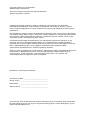 2
2
-
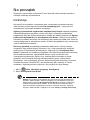 3
3
-
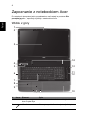 4
4
-
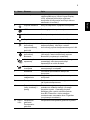 5
5
-
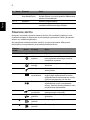 6
6
-
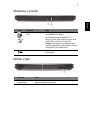 7
7
-
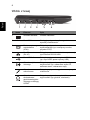 8
8
-
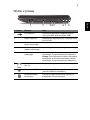 9
9
-
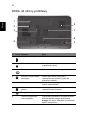 10
10
-
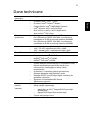 11
11
-
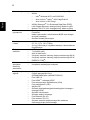 12
12
-
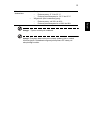 13
13
Acer Aspire 8735 Skrócona instrukcja obsługi
- Kategoria
- Telewizory LCD
- Typ
- Skrócona instrukcja obsługi
- Niniejsza instrukcja jest również odpowiednia dla
Powiązane artykuły
-
Acer Aspire 7740 Skrócona instrukcja obsługi
-
Acer Aspire 3935 Skrócona instrukcja obsługi
-
Acer Aspire 4736Z Skrócona instrukcja obsługi
-
Acer Aspire 5338 Skrócona instrukcja obsługi
-
Acer Aspire 7736ZG Skrócona instrukcja obsługi
-
Acer Aspire 4937 Skrócona instrukcja obsługi
-
Acer Aspire 4935G Skrócona instrukcja obsługi
-
Acer AO756 Skrócona instrukcja obsługi
-
Acer Aspire 1410 (11.6'') Skrócona instrukcja obsługi
-
Acer Aspire 5930Z Skrócona instrukcja obsługi